Win10电脑无法检测到第二个显示器怎么办(第二个显示器不能识别的原因)
现在很多的办公用户为了提高自身的办公效率,会给自己的win10电脑再外接一台显示器,最近有的用户反映在给自己的win10连接了两个显示器之后,却检测不到四二个显示器,那么这是怎么回事呢?这里小编就为大家带来win10第二个显示器不能识别解决方法。一起来看看吧!
Win10第二个显示器不能识别的解决方法
一、更新驱动程序软件
多数情况下,Windows无法找到第二台显示器与显卡有关。 它不能检测第二个显示,因为视频卡或图形卡没有安装最新的驱动程序。 所以你需要更新驱动程序显示适配器和显示器。。。也许你需要更新或重新安装NVIDIA驱动程序。
如果更新驱动程序不起作用,您可以重新安装它们:
1、转到Windows键+ X键,然后选择设备管理器。
2、在“设备管理器”窗口中找到相关人员。 如果您看到一个黄色的感叹号,请右键单击它,然后选择“回滚”以回滚驱动程序。
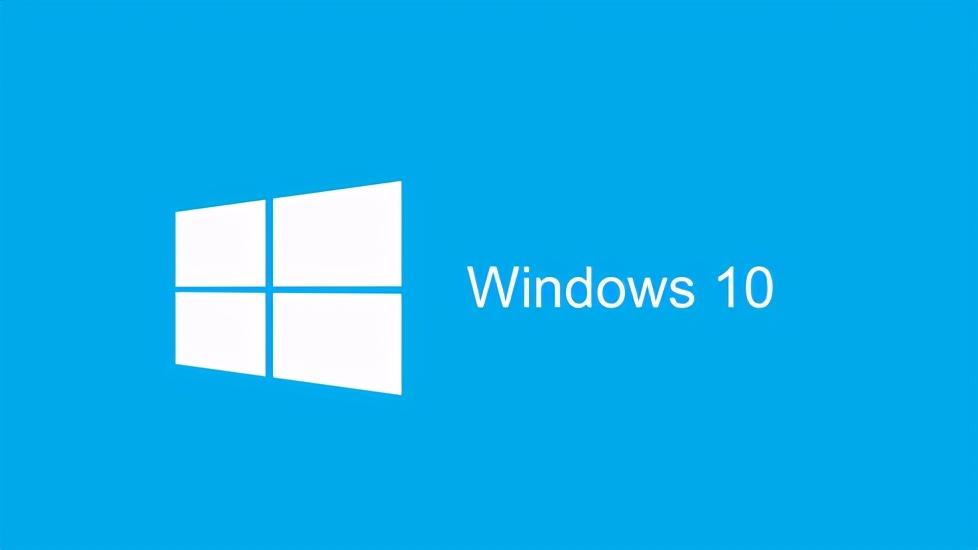
Win10第二个显示器不能识别
3、如果该选项不可用,请右键单击它并选择卸载。 重新启动系统。
4、再次打开设备管理器,然后选择扫描硬件更改以安装驱动程序。
二、手动检测显示器设置
如果您的操作系统无法检测到其他显示器,请右键单击开始,选择运行,然后在运行框中键入desk.cpl,然后按Enter键以打开显示设置。 通常情况下,应该自动检测第二台显示器,如果没有,您可以尝试手动检测。
1、点击开始按钮,然后像一个符号的齿轮,打开设置应用程序。
2、进入系统,在显示选项卡的多显示器列下,单击“检测”。此按钮可帮助操作系统检测其他显示器或显示器,特别是如果它们是较旧的型号。 您也可以在这里连接到无线显示器。
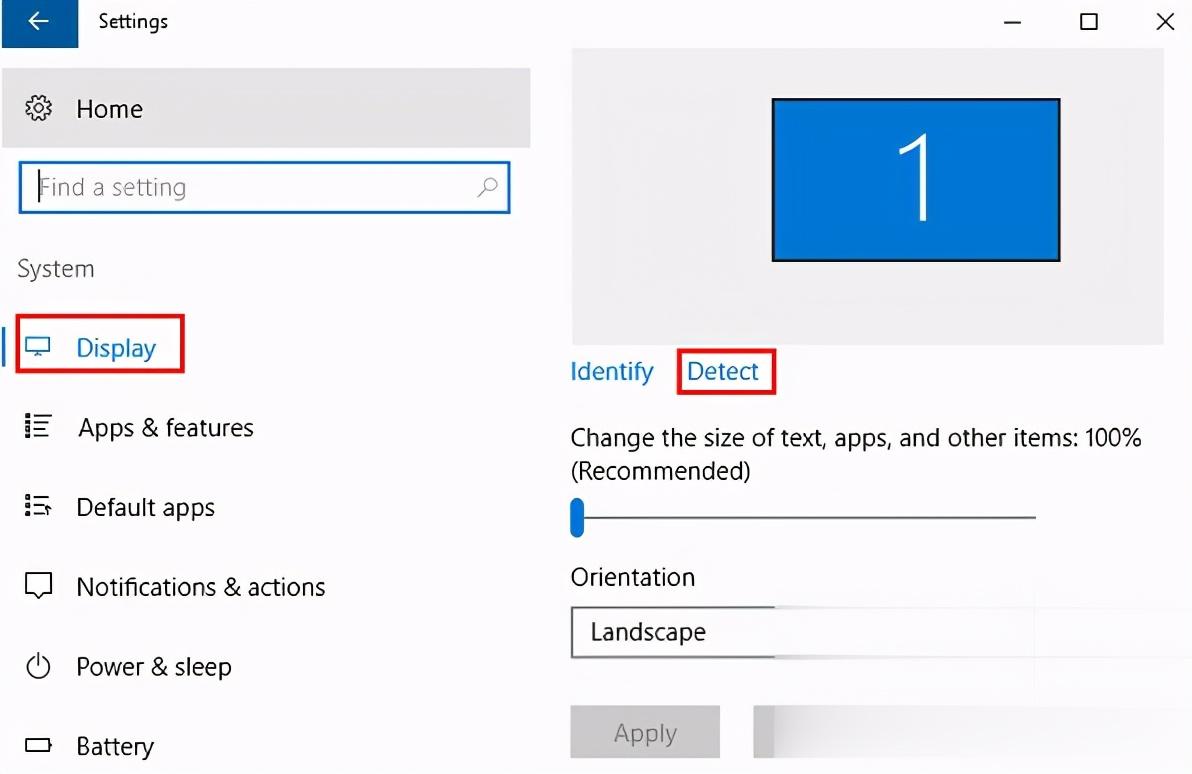
Win10第二个显示器不能识别
除注明外的文章,均为来源:老汤博客,转载请保留本文地址!
原文地址:https://tangjiusheng.cn/it/14041.html
原文地址:https://tangjiusheng.cn/it/14041.html
大家都在看
- win7卡顿严重解决方法(教你电脑运行卡顿怎么处理)
- windows安全中心怎么关闭(Win10怎样彻底关闭安全中心)
- lenovo怎么恢复出厂设置电脑(win10联想恢复出厂系统教程)
- 超过十天win11怎么退回win10(win11退回win10方法)
- win10专业版亮度调节不见了(win10调节亮度的方法)
- win11默认打开方式怎么改(教你这样3步改好)
- 字体文件在哪个文件夹(win7系统安装字体的3种方法)
- win7蓝屏怎么解决0x0000007b(教你win7电脑开机蓝屏修复办法)
- win10怎么设置屏幕不休眠模式(分享电脑设置不休眠步骤)
- win10家庭版升级专业版会清除数据吗,如何把家庭版改为专业版

